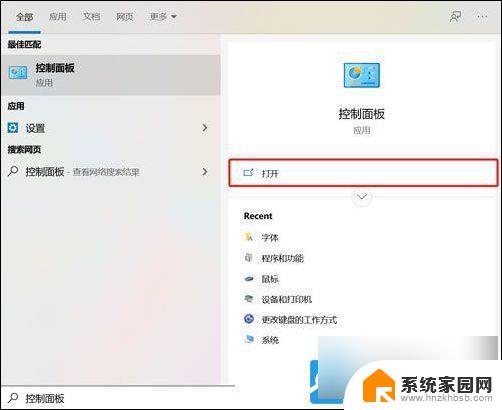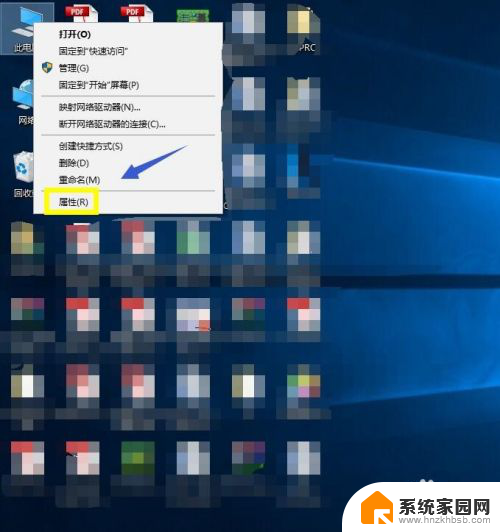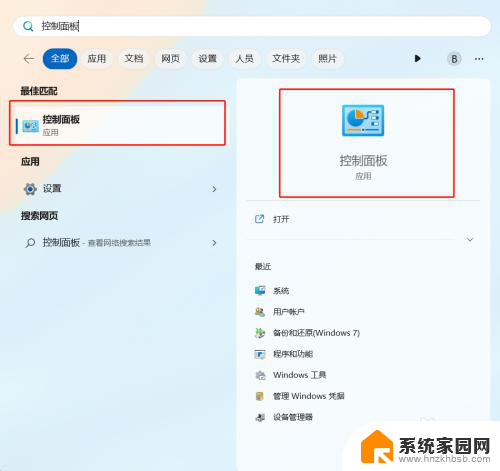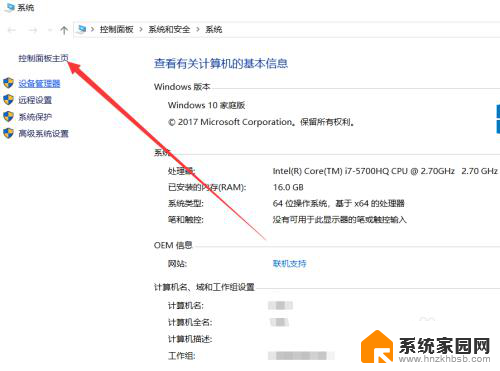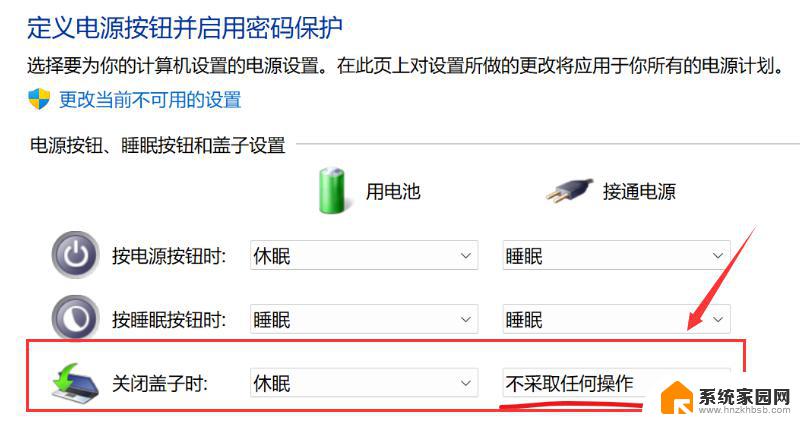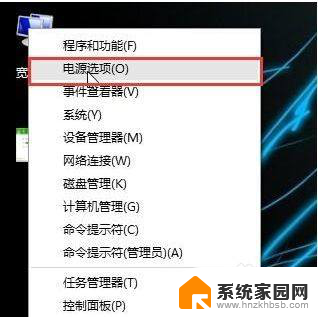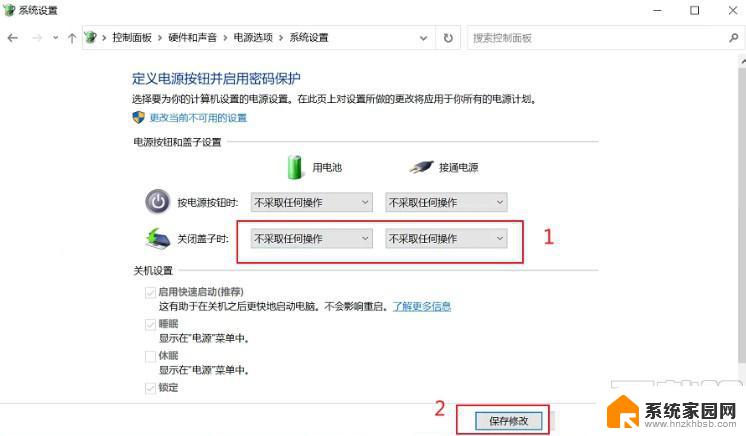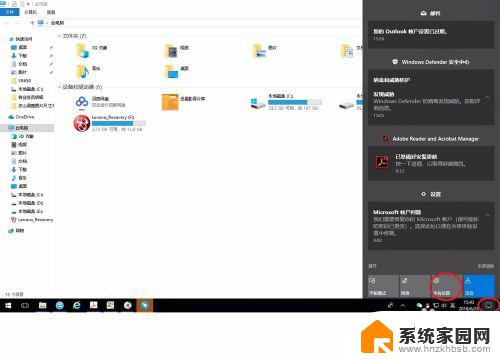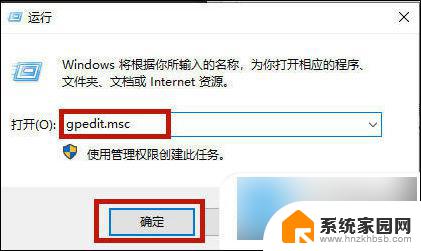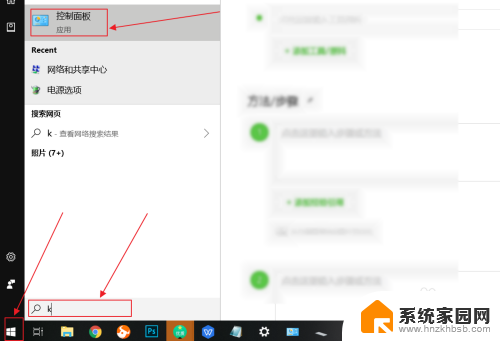笔记本win10合上盖子不休眠 Win10笔记本关闭盖子后屏幕不自动关闭
在使用Win10笔记本的过程中,有时我们会遇到合上笔记本盖子后屏幕并没有自动关闭的情况,这种情况可能会导致电脑在未关闭屏幕的情况下不休眠,不仅耗电量,还可能影响电脑的性能和寿命。针对这个问题,我们可以通过一些简单的设置来解决,确保笔记本在合上盖子后能够自动关闭屏幕,达到节能和保护电脑的目的。
方法如下:
1.点击Windows10系统右下角的功能菜单,点击所有设置。
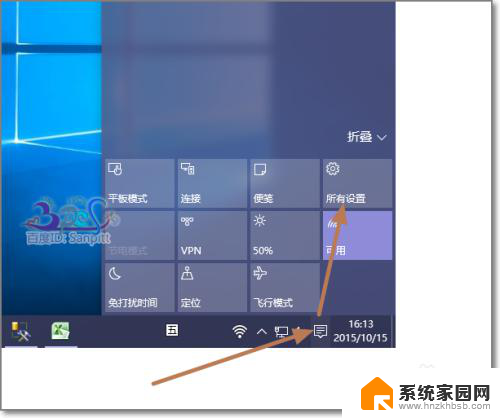
2.进入Win10设置界面,看到显示、通知、应用、电源等系统设置。点击进入。
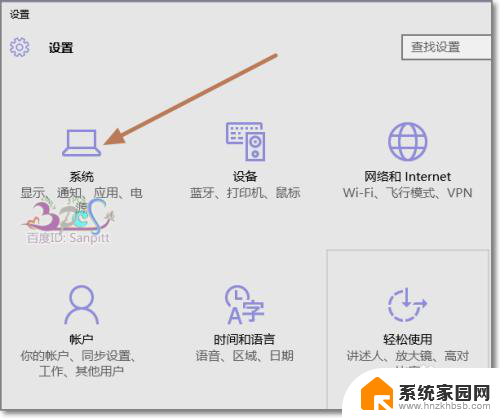
3.系统设置中点击“电源和睡眠”。
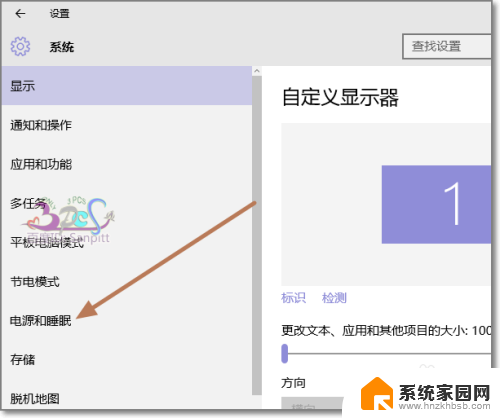
4.首先将屏幕设置一下,这里可以根据个人需要进行设置。是否需要关闭屏幕,即可显示器,这不影响电脑运行和电脑中的程序运行。

5.接下来的睡眠设置同样是在接通电源或使用电池的情况下的设置,并非关闭盖子时设置。点击其他电池设置,才能看到对于关闭笔记本电脑盖子的设置。
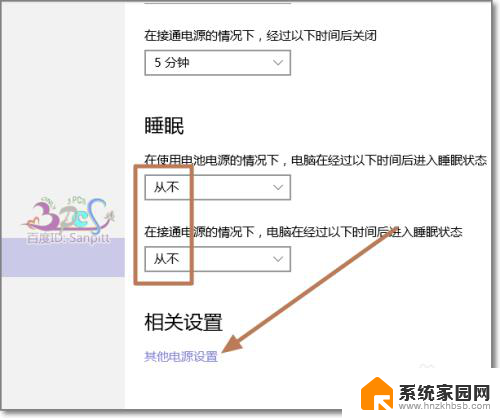
6.在其他电源选项中,点击“选择关闭盖子的功能”。
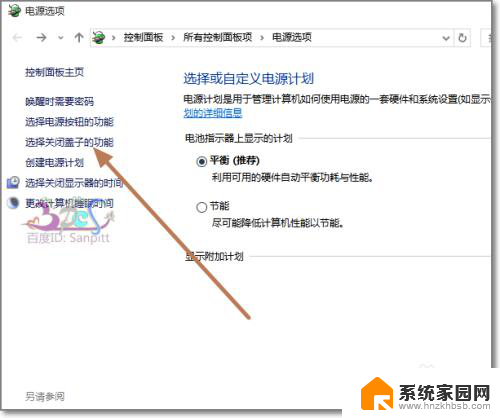
7.在关闭盖子时,接通电源或使用电池的情况下,都不采取任何操作。则会保持电脑的运行状态。
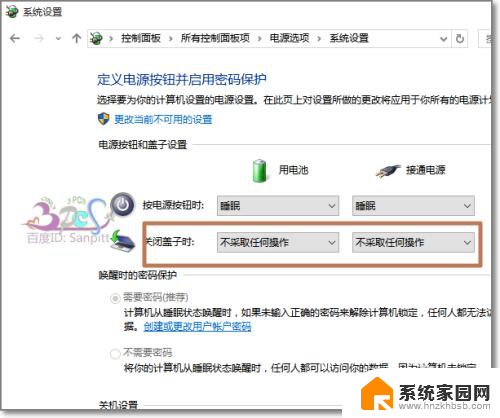
以上是关于笔记本win10合上盖子不休眠的全部内容,如果还有不清楚的用户,可以参考以上步骤进行操作,希望对大家有所帮助。